升級win11提示必須支持安全啟動解決教程
很多朋友在升級win11時,都遇到了提示該電腦必須支持完全啟動,這其實就是因為我們的電腦沒有開啟安全啟動,只需要進入bios設置,然后將它開啟就可以了,下面就跟著小編一起來開啟一下吧。
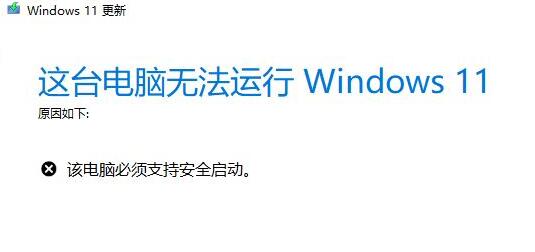
一、華碩主板
1、首先我們切換中文,然后根據提示按鍵盤的“F7”打開高級設置。
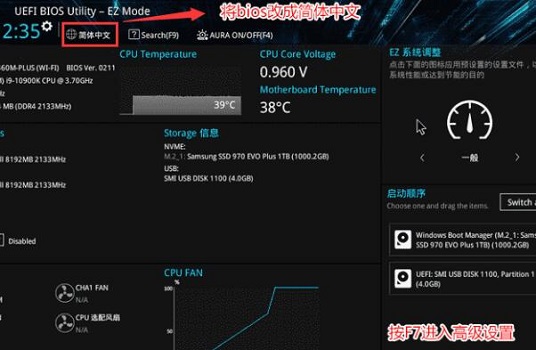
2、在其中找到并點擊“安全啟動菜單”
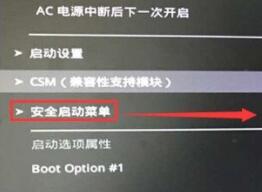
3、然后選擇其中的“密鑰管理”
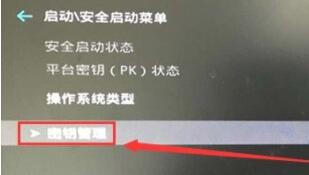
4、最后點擊“安裝默認安全啟動密鑰”即可。
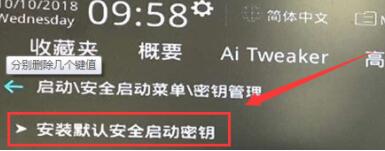
二、聯想電腦
1、2020年前的聯想電腦型號,需要使用“F2”進入bios設置,然后在上方選中“security”
2、在security選項卡下降“secure boot”更改為“Enabled”即可。
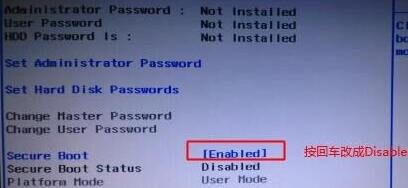
3、2020年后的聯想電腦使用相同方法進入bios,在左邊欄找到“安全菜單”,就可以在右側開啟它了。

三、惠普電腦
1、重啟電腦,按下鍵盤“Esc”進入選擇界面,再按下“F10”進入bios。
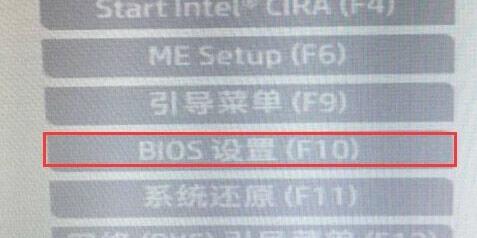
2、點擊上方“先進”選項卡,找到其中的“安全引導配置”
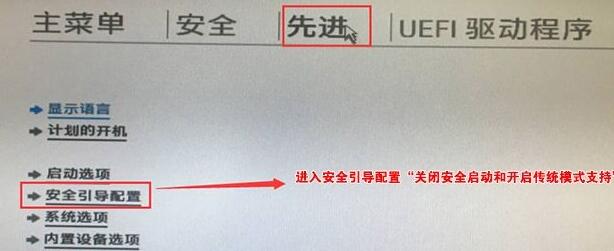
3、節奏更改配置支持和安全引導,再取消勾選“啟用MS UEFI CA密鑰”即可。
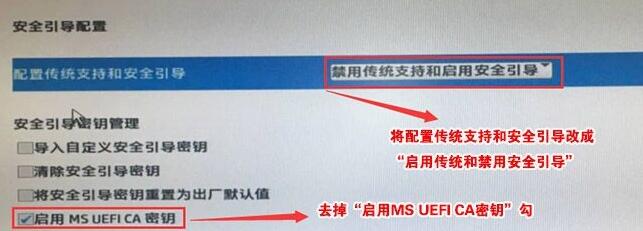
四、戴爾電腦
1、重啟電腦,然后連續按鍵盤“F2”進入BIOS設置。
2、在左邊欄中點擊“BOOT”選項,找到下方的secure Boot按回車改成“enabled”。
3、最后按下“F10”保存,在彈出窗口選擇“Yes”即可。
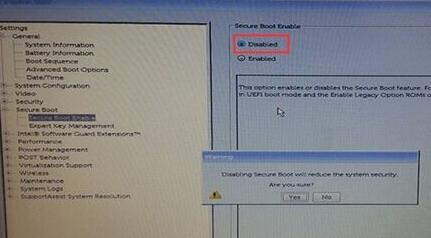
相關文章:教你可以正常升級win11系統 | windows11鏡像文件下載 | win11常見問題匯總
以上就是升級win11提示必須支持安全啟動解決教程了,有以上問題的朋友快去嘗試解決吧。想知道更多相關教程還可以收藏好吧啦網。
以上就是升級win11提示必須支持安全啟動解決教程的全部內容,望能這篇升級win11提示必須支持安全啟動解決教程可以幫助您解決問題,能夠解決大家的實際問題是好吧啦網一直努力的方向和目標。
相關文章:

 網公網安備
網公網安備